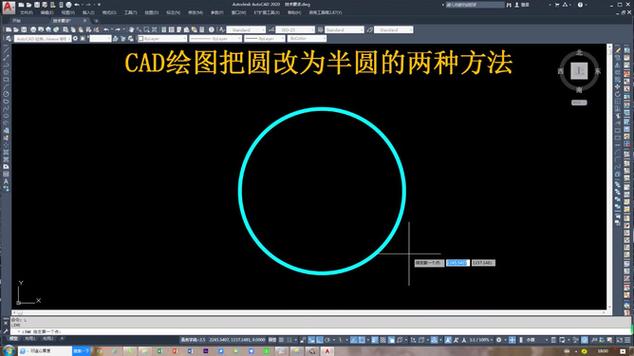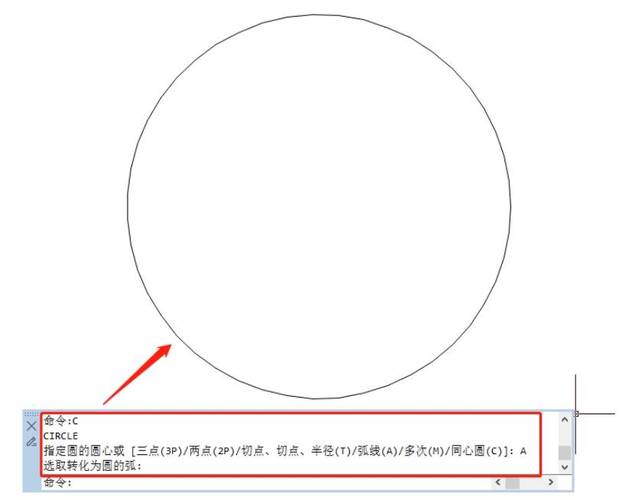本文概述:在AutoCAD中,将圆转换为半圆是一个相对简单但常用的操作。此操作对于需要绘制特定形状或完成精确工程设计的人来说特别重要。
在日常使用AutoCAD进行图纸设计时,我们经常会遇到需要将圆转换为半圆的情况。这种需求可能出现在各种场景中,例如建筑设计、机械工程和产品设计等。在本说明中,我将详尽地介绍如何在AutoCAD中实现这一操作,并重点讲解相关步骤。首先,确保你已经启动了AutoCAD软件,并且已经打开或新建了一个工程图。然后,按照以下步骤操作:
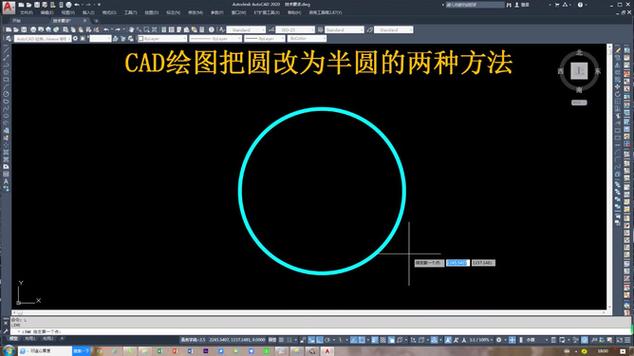
第一步:创建一个圆
1. 启动AutoCAD后,在命令行中输入“C”并按回车键,这将激活圆形工具。2. 在所需的位置点击,以指定圆心。然后,输入圆的半径或者直接拖动鼠标以确定圆的大小并完成绘制。
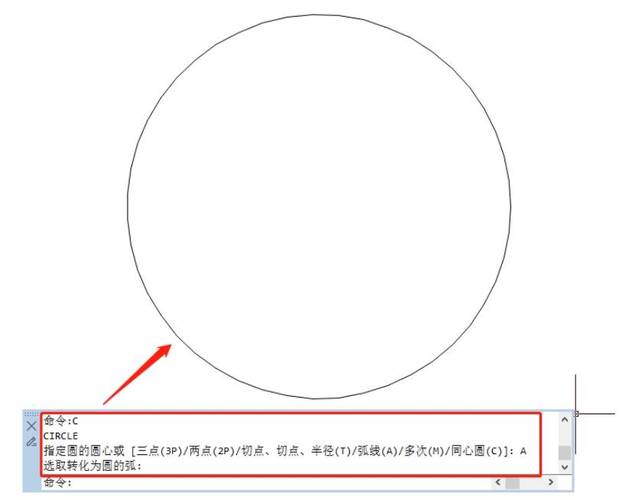
第二步:绘制分割线
要将圆划分为半圆,首先需要一条直线路径来作为分割边界。以下是具体操作步骤:1. 在命令行中输入“L”并按回车键,这将激活直线工具。2. 在圆的圆心位置点击,然后将鼠标拖动到圆周上的任意点并再点击一次,从而画出一条通过圆心的直线。这样,这条直线便将圆分成了两半。
第三步:修剪多余部分
接下来,我们需要使用修剪工具去除不需要的半圆部分:1. 在命令行中输入“TR”并按回车键,这将激活修剪工具。2. 按提示将上一步创建的直线作为修剪边界,然后选择圆的一半并删除它。这样,圆就变成了一个半圆。
第四步:删除辅助线
在完成上述步骤后,你可能还需要删除用于分割圆的那条直线:1. 选择直线,右键点击并选择删除,也可以使用命令行中的“E”工具来删除选中的对象。通过以上四个步骤,我们成功将一个完整的圆转换为了半圆。这只是实现这种图形转换的一种方法,根据实际需要和习惯,你还可以尝试其他工具或步骤来实现同样的效果。在AutoCAD中,还有一些高级技巧可以帮助提升工作效率。例如,可以利用“镜像”工具快速创建两个半圆形,再合并为一个完整的圆。此外,利用“布尔运算”工具也能轻松实现复杂图形的组合与分割。
附加技巧与注意事项
1. 使用快捷键可以大幅度提高工作效率。例如,“Ctrl+Z”可以撤销上一步操作,而“Ctrl+S”可以随时保存当前进度。2. 定期保存工程文件,防止因意外导致的数据丢失。3. 熟练掌握AutoCAD的不同视图模式,有助于精确定位和调整图形。总结一下,在AutoCAD中将圆转换为半圆是一个基本却非常实用的操作,通过掌握以上步骤和技巧,不仅可以提高你的绘图效率,还能增强你的整体设计能力。希望这篇详细的说明能对你有所帮助,祝你在使用AutoCAD的过程中取得更加优异的成绩。
BIM技术是未来的趋势,学习、了解掌握更多BIM前言技术是大势所趋,欢迎更多BIMer加入BIM中文网大家庭(http://www.wanbim.com),一起共同探讨学习BIM技术,了解BIM应用!